Portable Document Format – PDF è un sistema di file popolare e ampiamente utilizzato per la posta elettronica, la condivisione e la stampa di documenti. Potrebbe essere necessario installare un editor pdf adatto a Linux per l’editing di base, perché Linux non viene fornito con un editor pdf predefinito. Ci sono un sacco di opzioni disponibili quando si tratta di modificare i pdf in Linux, ma la scelta è molto limitata se si confronta con Adobe Acrobat per Windows e macOS. Ecco perché qui ho recensito entrambi gli editor pdf gratuiti open source e a pagamento per Linux per soddisfare il requisito di opzioni avanzate e di base.
Migliori editor PDF per Linux
Mentre scrivo l’articolo, ho testato tutti i software su Ubuntu Linux, e come questo sito è fondamentalmente Ubuntu, così qui condividerò il metodo di installazione per Ubuntu. Ma tutti questi editor pdf per Linux sono applicabili allo stesso modo per altre derivate di Linux.
Inkscape
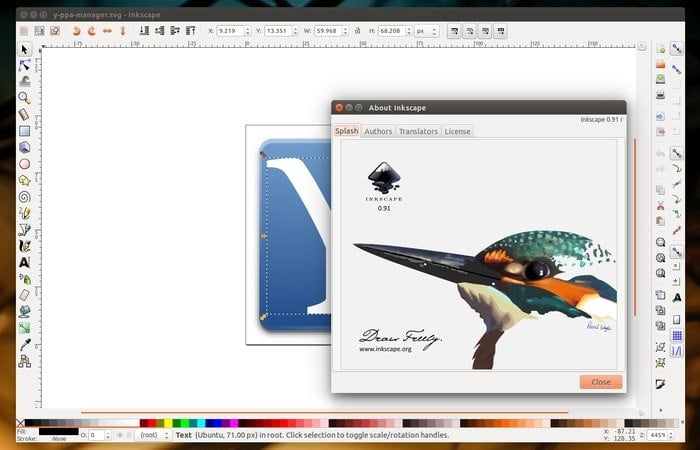
Inkscape è un editor professionale di grafica vettoriale per Windows, Mac OS X, e Linux. È gratuito e open source ed è usato da professionisti del design grafico in tutto il mondo. Se sei un designer grafico e hai bisogno di modificare qualsiasi documento pdf, non andare da nessuna parte. Inkscape può anche fare il compito di modificare i pdf. Può importare i file pdf e permettervi di modificarli accuratamente.
Metodo 1: Installare Inkscape su Ubuntu tramite PPA
sudo add-apt-repository ppa:inkscape.dev/stablesudo apt updatesudo apt install inkscape
Disinstallare Inkscape da Ubuntu
sudo apt-get install inkscape
Metodo 2: Inkscape Snap Package
snap install inkscape
LibreOffice Draw
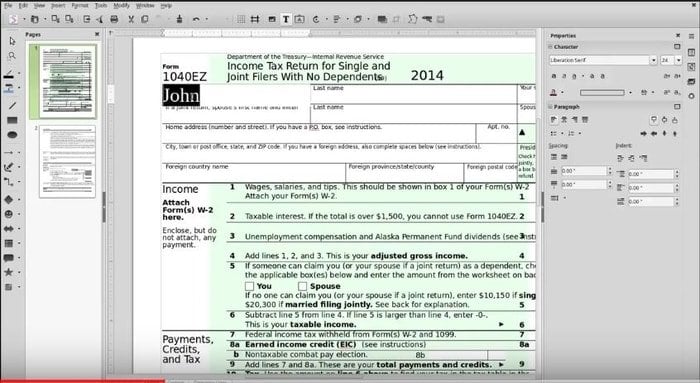
LibreOffice Draw è uno dei migliori editor pdf gratuiti e open source per Linux. Questo editor pdf per Ubuntu fornisce una serie di strumenti per modificare i documenti pdf in modo limitato. Soddisferà il tuo editing di documenti limitato e di base, soprattutto l’editing del testo.
Scarica LibreOffice
Qoppa PDF Studio
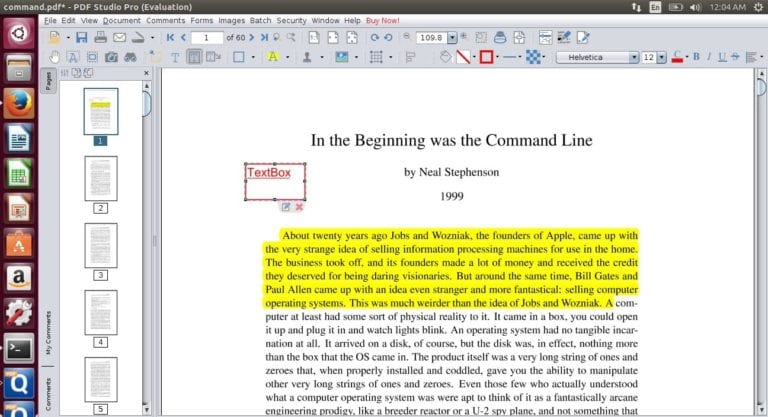
Qoppa PDF Studio è un editor pdf commerciale per Linux. Tuttavia, ha tutti gli strumenti necessari e le caratteristiche che possono facilmente soddisfare il requisito di modificare, visualizzare o creare documenti pdf. Ci sono molte caratteristiche disponibili, ma vale la pena menzionare la modifica dei contenuti e delle proprietà del testo, la forma e il percorso degli oggetti, lo spostamento e il ridimensionamento delle immagini, l’aggiunta di note adesive, la casella di testo, il designer interattivo di moduli, l’applicazione di intestazioni, piè di pagina, filigrane, ecc.
Scarica una prova gratuita
Okular

Okular è un editor pdf completamente gratuito e open source per il sistema KDE. Dispone anche di funzioni di base per l’editing di pdf. La maggior parte delle caratteristiche menzionabili sono note in linea, disegno a mano libera, timbro, note pop-up, evidenziatore, ecc.
Scarica Okular
Master PDF Editor
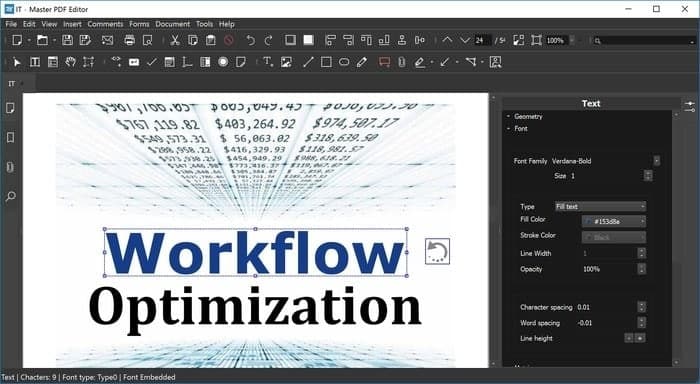
Master pdf editor è il più popolare e ricco di funzionalità editor pdf commerciale per Linux disponibile sul mercato. Si può fare quasi tutto, dalla creazione e modifica di un file pdf alla gestione delle firme e alla modifica dei documenti scansionati. Fornisce una vasta gamma di funzioni, tra cui aggiungere o modificare testo, immagini, note nei documenti pdf, offre potenti strumenti di annotazione, la possibilità di modificare i moduli pdf, ecc.
Anche se Master PDF Editor è un’applicazione proprietaria, è ancora possibile fare alcune operazioni di base utilizzando la versione gratuita. Ma le firme digitali, la crittografia e le filigrane non sono disponibili nella versione gratuita.
Scaricate Master PDF Editor Free Version
PDF Chain
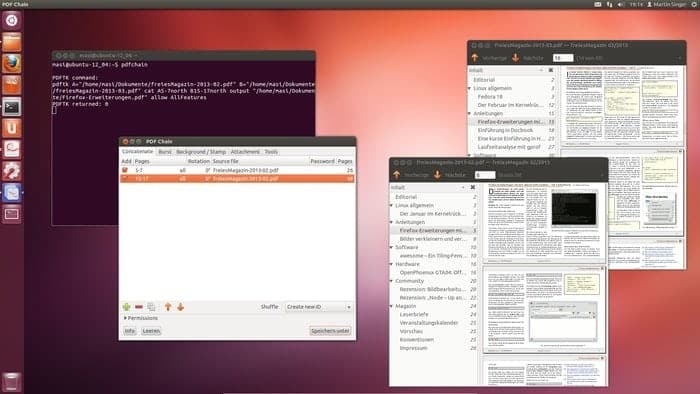
PDF Chain è un’applicazione semplice ma potente che è una GUI per PDF Toolkit (PDFtk). Può aggiungere sfondi, timbri, o modificare le informazioni PDF, scaricare i dati dei moduli in un PDF, ecc.
Scarica PDF Chain
Scribus

Anche se Scribus è un software di pubblicazione per Windows, Linux e macOS, puoi comunque modificare i file pdf con esso. Scribus supporta l’editing di base dei pdf come creare file PDF, elenchi, aggiungere controlli e altre caratteristiche dei moduli. Con l’aiuto di Scribus, è possibile creare documenti pdf animati e interattivi.
Metodo 1: Installare Scribus su Ubuntu via PPA
sudo add-apt-repository ppa:scribus/ppasudo apt updatesudo apt install scribus
Metodo 2: Scaricare il ramo stabile
Scaricare dal sito ufficiale Scaricare da SourceForge
PDF-Shuffler
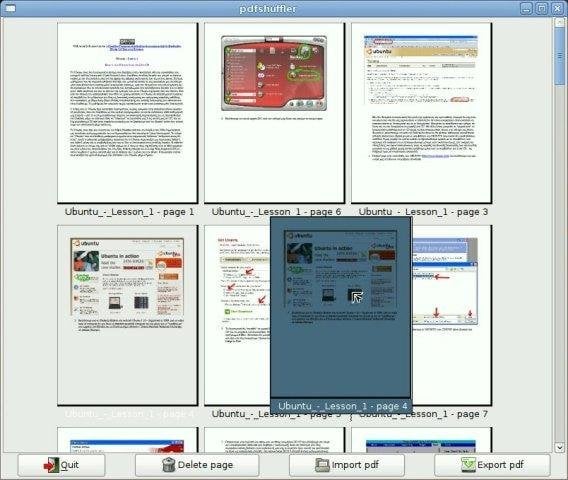
PDF-shuffler è un editor pdf semplice e facile da usare per Linux. È un software python-gtk che aiuta a dividere o unire documenti pdf e a ruotare, ritagliare e riorganizzare le pagine usando una GUI intuitiva e interattiva.
Scarica da SourceForge
GIMP

Gimp è un editor di immagini molto potente e la migliore alternativa ad Adobe Photoshop per sistemi Linux. Viene fornito con un sacco di strumenti interattivi che aiutano l’utente a fare livelli di immagine sorprendenti. Inoltre, è anche possibile importare un file pdf e modificarlo come un livello. Anche se è possibile fare solo l’editing pdf di base. Qui sto per condividere con voi come installare GIMP su Ubuntu:
Metodo 1: Installare Gimp su Ubuntu via CLI
sudo apt-get install gimp
Metodo 2: Scaricare dal sito ufficiale
Download
PDF Escape

PDF Escape non è un software completo ma uno strumento di editing pdf basato su browser. Quindi non hai bisogno di scaricare o installare nulla; basta trascinare i tuoi file pdf nella sezione “Drop Here”, caricarli e potrai creare file PDF, aggiungere annotazioni e impostare la password per proteggere un file PDF.
Evince
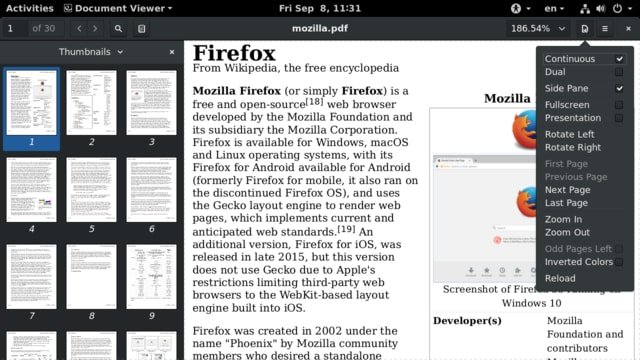
Evince è più simile a un visualizzatore pdf di Linux che a un editor pdf completo. È integrato nell’ambiente desktop Gnome e supporta PDF, tiff, XPS, Postscript e molti altri. Ha molte caratteristiche, tra cui l’indicizzazione e la stampa dei documenti, strumenti di ricerca, visualizzazione di documenti criptati, e molti altri.
Metodo 1: Installare su Ubuntu via CLI
sudo apt-get install evince
Metodo 2: Scaricare dal sito ufficiale
Download
Foxit Reader
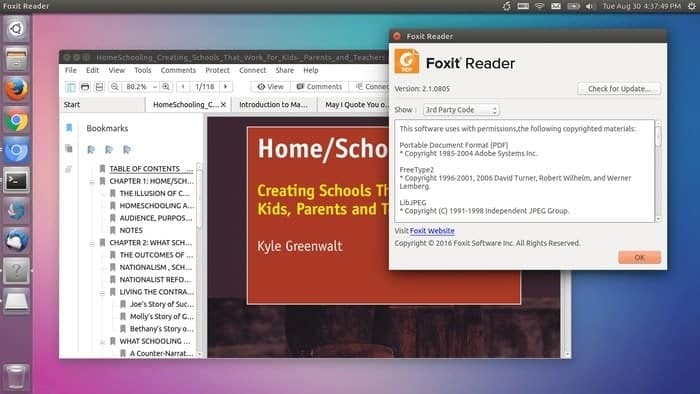
Foxit Reader è un visualizzatore e strumento di editing pdf multipiattaforma per tutti i principali sistemi operativi, compresi Linux, Windows e macOS. È un editor pdf per Linux veloce, sicuro e facile da usare che offre alcuni strumenti di editing pdf di base.
Scarica Foxit Reader
Apache OpenOffice Draw
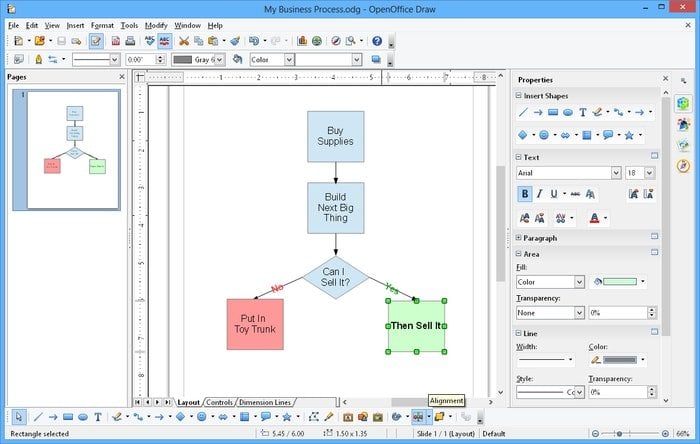
Apache OpenOffice Draw è uno dei migliori editor pdf open source come LibreOffice Draw. È possibile utilizzarlo sia come editor che come visualizzatore di pdf per Linux. Supporta tutte le principali piattaforme OS come Windows, Mac e Linux. È possibile inserire immagini e campi di testo e altro ancora utilizzando questo editor PDF open-source.
Scarica OpenOffice
PDFedit
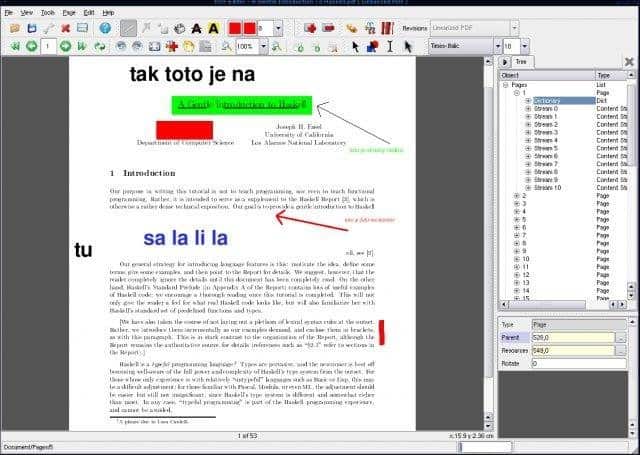
PDFedit è un editor e visualizzatore pdf gratuito e open-source per Linux. Questo editor pdf per Linux è basato su QT3.x che offre una GUI. È possibile aggiungere testo, immagini nei file pdf e anche eliminare qualsiasi sezione particolare di informazioni.
Scaricate PDFedit da SourceForge
PDFsam-PDF Split and Merge
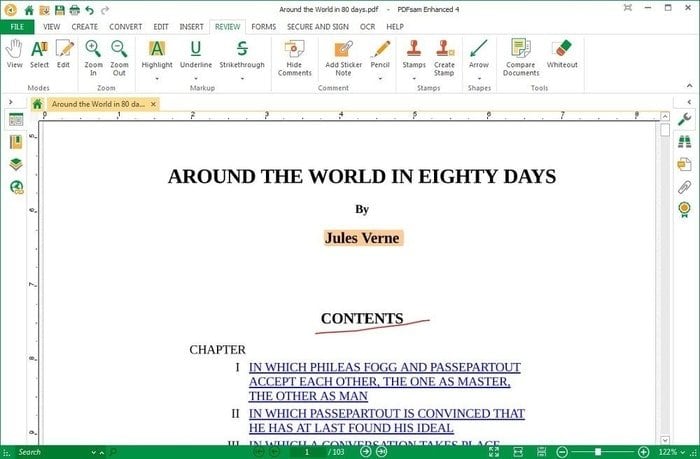
PDFsam è anche un editor pdf gratuito e open-source per Windows, Mac, Linux e qualsiasi altro sistema operativo che supporti Java. Fornisce alcuni strumenti di base per la modifica dei documenti pdf come PDF split, unisce, mescola, estrae le pagine e ruota i file PDF.
Scarica PDFsam Basic
Ci sono molti editor pdf per Linux disponibili sul mercato, comprese le versioni gratuite e a pagamento. Se vuoi solo funzioni di editing di base, è possibile utilizzare uno degli editor pdf gratuiti e open-source o essere un utente avanzato, basta prendere una versione commerciale che offre ricche capacità di editing.
Abbiamo perso qualche importante e sorprendente editor PDF Linux in questa lista? Sentitevi liberi di suggerire qualsiasi editor pdf open source che conoscete, e lo inseriremo presto nel contenuto.
Nota: Per chiarezza, queste applicazioni non sono elencate in un ordine specifico, e le caratteristiche menzionate qui non sono onnicomprensive. Le caratteristiche menzionate sono compilate o dai rispettivi siti web ufficiali o dalla mia esperienza personale nell’usarle.
Nota: Queste applicazioni non sono elencate in un ordine specifico, e le caratteristiche menzionate qui non sono complete.